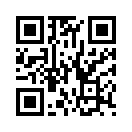2017年12月23日
チャイナドレスを作る 2

チャイナドレスを作る その2です。
今回は、UV展開からです。

Zbrushでは、Blenderのようにシームを指定してUVを展開する仕組みがありません。
このため、Blenderなどで、分けたいUVごとにマテリアルを設定しておきます。
Zbrushでは、PrederencesのImport設定で、Import Mat As Groups を設定しておきます。
こうすれば、マテリアルをポリゴングループとして読み込みます。
ZbrushのUV展開は、ボタン一発で展開結果も優秀なので、ぜひ使いたいです。
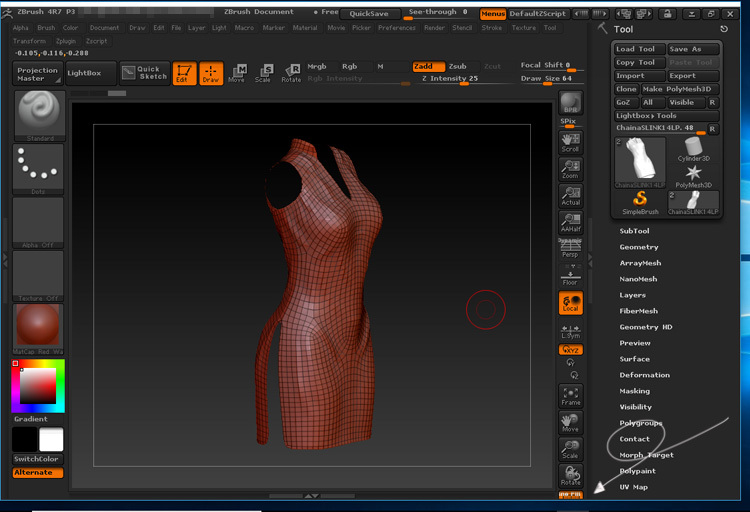
読み込んだものがこちらです。
draw polyframeを押すと、このように、ポリゴングループが表示されます。
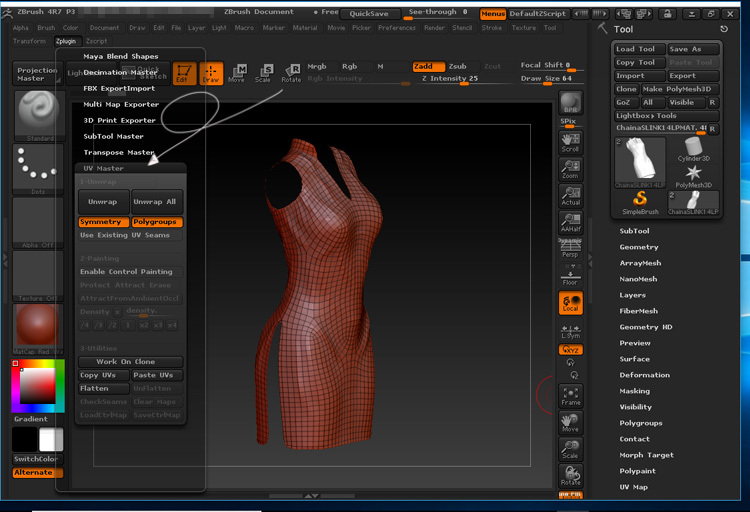
UV展開するには、ZpluginのUV Masterを使用します。
今回の服は左右対称なので、Symmetryを押しておきます。
また、ポリゴングループごとにUVマップを作るため、Polygroupsを押しておきます。
あとは、Unwrapを押せば処理が開始されます。
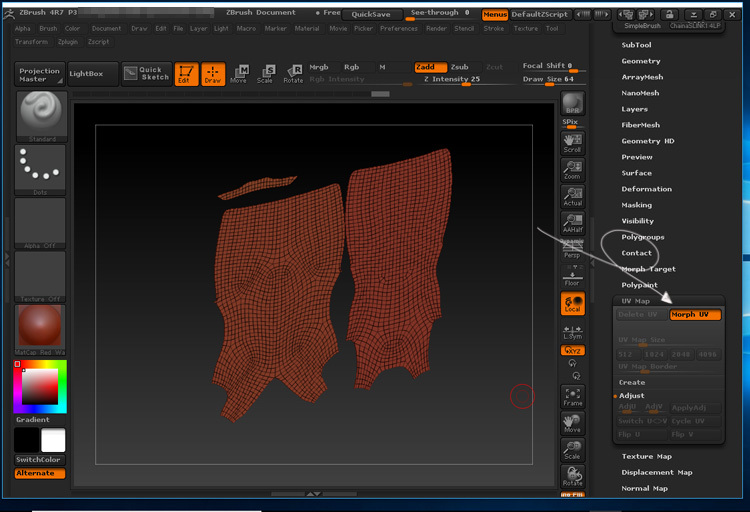
右のメニューのUV Mapを開き、Morph UVを押すと、作成されたUVマップが開きます。
UVをドレスの前身頃と後見頃と襟に分けています。
上下さかさまなのは、Zbrushのお約束のようです。
UVができたので、いったんオブジェクトをエクスポートして、モデラーなどで、UVを整形しておきます。
また、今回のドレスでは、胸にボタンと紐を追加しました。

準備ができたオブジェクトをインポートして、Zbrushでテクスチャーを作成します。
以前の記事では省略してましたが、今回少し詳しく書いておきます。
内容は、Webでたくさん紹介されている記事と同じです。
最初に、①をクリックして、適当なマテリアルを適用します。
次にRender メニューのRender PropertiesでRender Sadowsを消しておきます。

服のオブジェクトを真正面に向けて、Fキーで画面に合わせます。
上のDocumentメニューでZAppLinkを押し、ZappLink Propertiesを押します。
正面からなので、Frontボタンを押します。
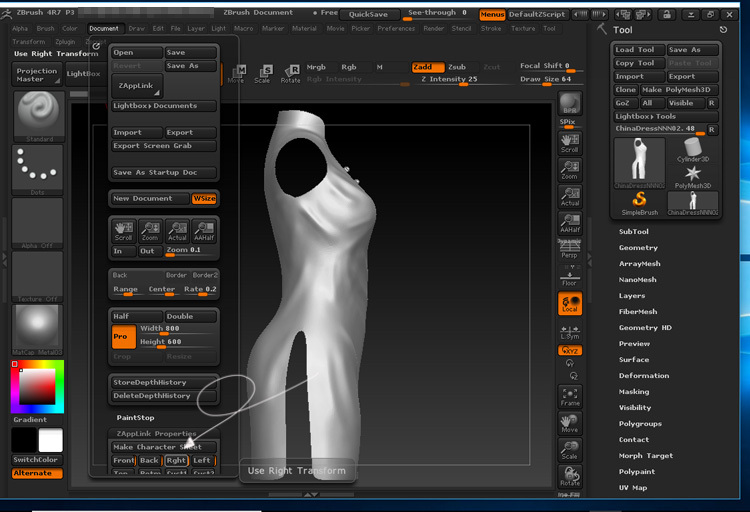
次は、右から見た図にして、Rightを押します。

最後に真上からにして、Topを押します。
これで完了なので、ZAppLinkボタンを押します。
つまり上下左右から見たイメージを記録するということですね。
ZAppLinkでは、あらかじめ登録されたレタッチソフトに情報を渡します。
私の場合、自動的にPhotoshopが起動します。
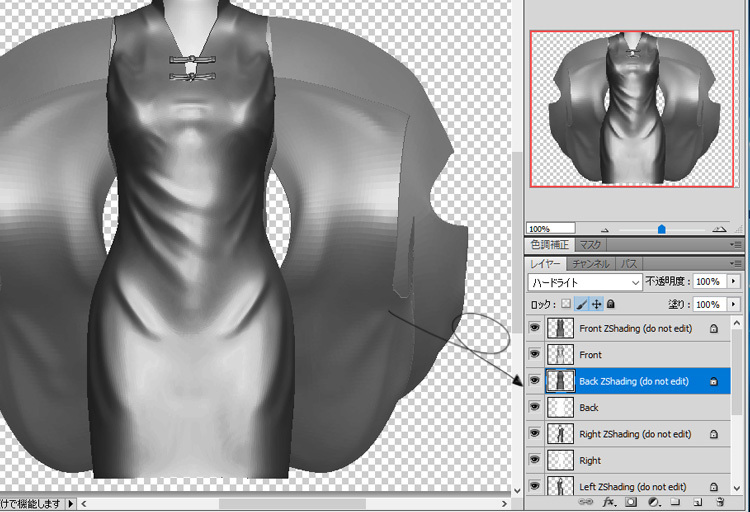
Photoshopでは、上下左右のイメージがレイヤーで表示されています。
シェーディングされたFrontレイヤーを複製してFrontとマージします。
これをすべての角度で行います。
処理が終われば、保存します。
Zbrushに戻り、ダイアログに従ってOKを押していきます。
これで、シェーディングされたイメージがオブジェクトにポリペイントされます。

右側のメニューのTexture Mapを開きます。
Createから Create New From Polypaint をクリックします。
これで、イメージがテクスチャーにベイクされます。

最後に、テクスチャーをかき出します。
①Clone Txtrを押します。
②上のTextureメニューを押します。
③Zbrushでは上下さかさまなので、Flip Vを押します。
④Exportボタンでテクスチャーを書き出します。
以上で、Zbrushでの基本のテクスチャー作成が終了です。

Zbrushで作成したテクスチャーと、ファブリックテクスチャーを使ってテクスチャーを作成します。
チャイナドレス総合研究所様のフリー素材を使用させていただきました。(感謝です)

SLINK用の服づくり 4
COLLADAをAVASTARに変換する
Marvelous Designer とZbrushで服作りの続き
Marvelous Designer とZbrushで服作り
着物ドレスのつづき
着物ドレスを作りました
COLLADAをAVASTARに変換する
Marvelous Designer とZbrushで服作りの続き
Marvelous Designer とZbrushで服作り
着物ドレスのつづき
着物ドレスを作りました
Posted by komaxi at 15:53
│Making Outfit